Le risorse non di proprietà sono un raro errore di sistema nei computer Windows 10, questo errore può causare schermate blu sul tuo computer. Questo errore può causare diversi problemi seri con il tuo computer che possono portare a un errore totale del sistema. Pertanto, se hai questo errore, dovresti provare alcuni metodi per risolverlo. In questa guida parleremo di risorse non possedute negli errori di Windows 10; esamineremo anche alcuni dei metodi per correggere l’errore della risorsa del codice di arresto non di proprietà sui computer Windows 10.
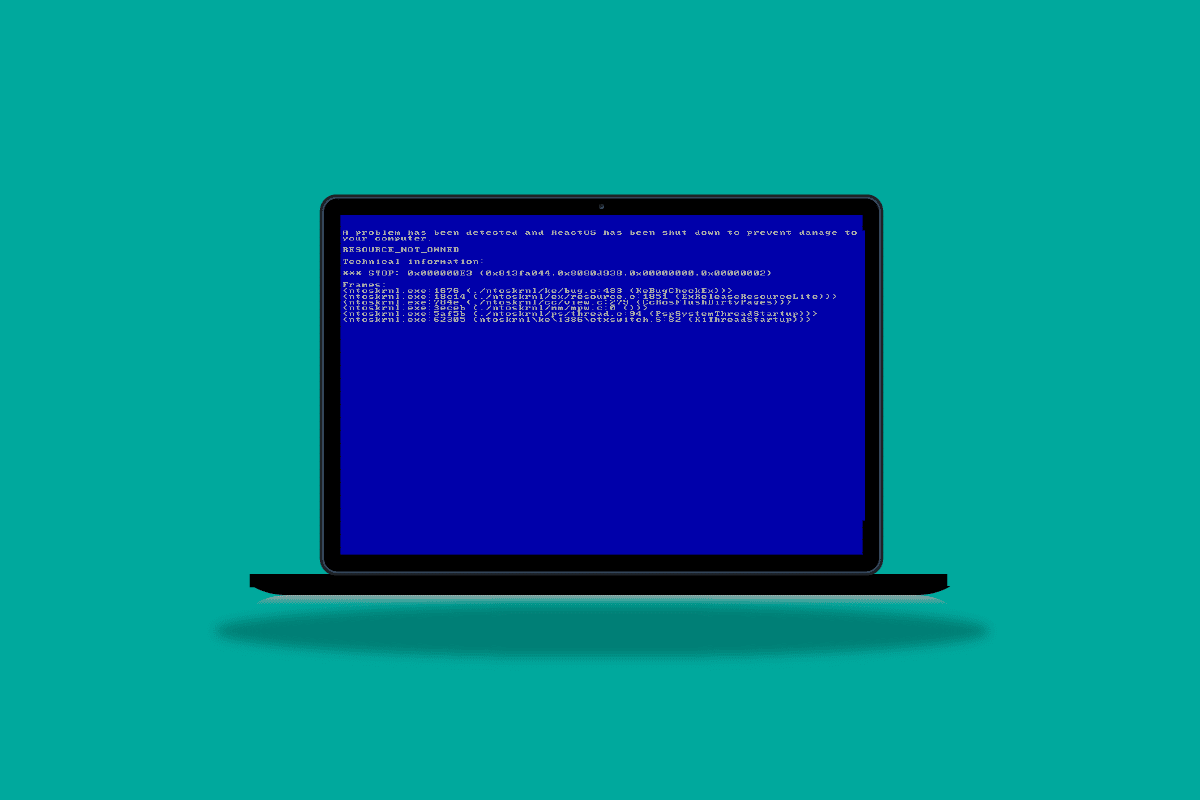
Sommario:
Come correggere l’errore di risorsa non di proprietà in Windows 10
Possono esserci vari motivi per l’errore di risorsa non di proprietà su Windows 10. Alcuni dei possibili motivi sono elencati di seguito.
- Errori con file di sistema o file di sistema corrotti sono un motivo comune di questo errore
- Anche driver di sistema difettosi, obsoleti o corrotti possono causare questo errore
- Un antivirus di terze parti può anche interferire con i file di sistema e causare questo errore
- Anche vari problemi del disco rigido e del disco possono causare questo errore su Windows 10
- Anche l’hardware di sistema difettoso può causare questo problema, causando un errore di schermata blu
- A volte anche più problemi BSOD sono responsabili di questo errore
- Bug ed errori con Windows sono anche responsabili di questo problema.
Nella guida seguente, discuteremo i metodi per risolvere le risorse non possedute sui problemi di Windows 10.
Metodo 1: eseguire lo strumento di risoluzione dei problemi di hardware e dispositivi
È comune che si verifichi un errore di risorsa non di proprietà sul computer a causa di vari problemi hardware. Questo può essere risolto controllando e risolvendo i problemi hardware. I computer Windows forniscono vari strumenti di risoluzione dei problemi integrati per risolvere diversi problemi di sistema; puoi provare a eseguire uno strumento di risoluzione dei problemi di hardware e dispositivi per risolvere i problemi. Dai un’occhiata allo strumento di risoluzione dei problemi di hardware e dispositivi per risolvere i problemi con l’hardware del tuo computer per risolvere il problema.
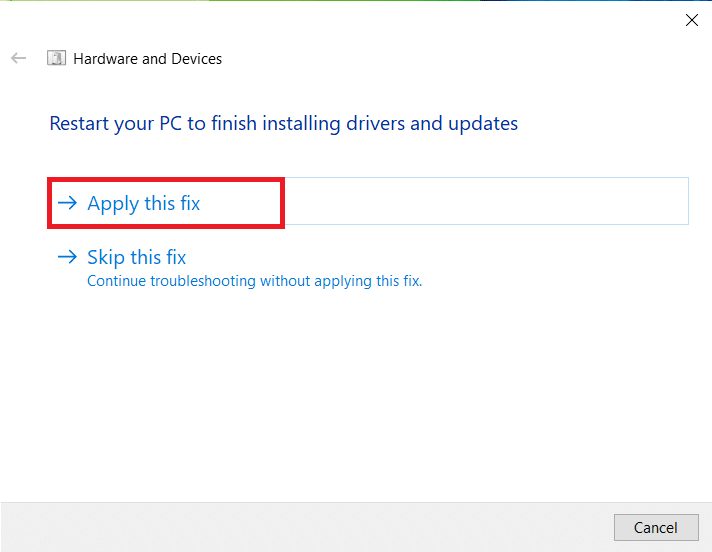
Metodo 2: eseguire Scansione chkdsk
L’errore di risorse non di proprietà su Windows 10 può anche essere causato da driver del disco danneggiati sul tuo computer; questi errori del driver possono anche essere corretti eseguendo la scansione e la riparazione dei driver del disco utilizzando le scansioni integrate su Windows 10. Check Disk Scan o CHKDSK Scan è un’utilità su Windows che esegue la scansione dei driver di sistema danneggiati e tenta di riparare e riparare i driver. Consulta la guida Come verificare la presenza di errori nel disco utilizzando chkdsk per cercare i driver del disco per i tuoi computer Windows 10.
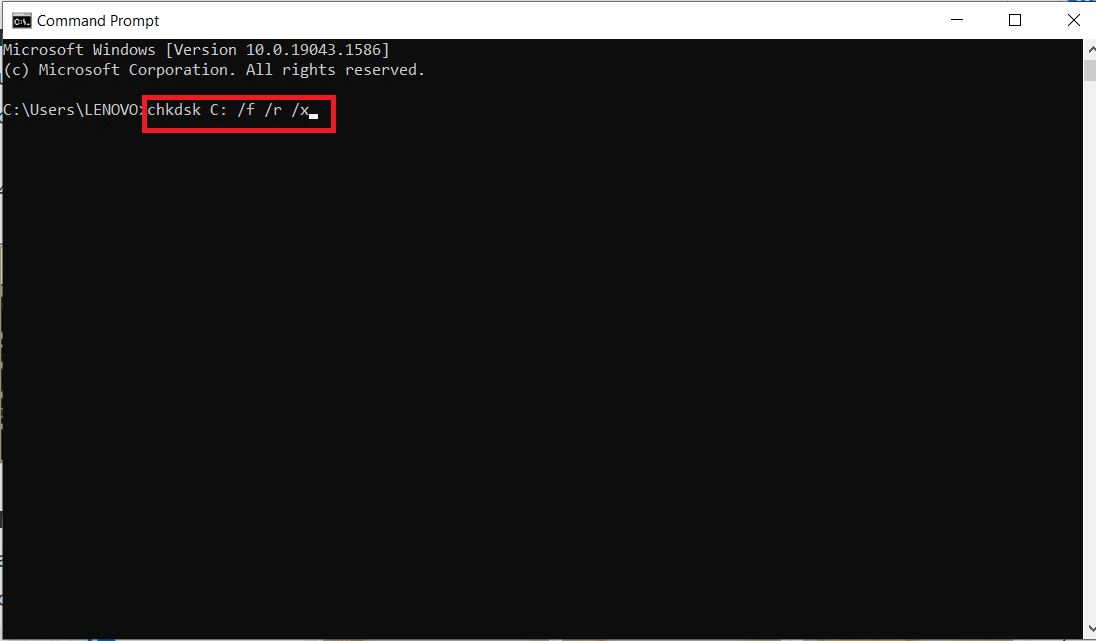
Metodo 3: riparare i file di sistema
Il motivo più comune per cui questo errore di risorsa codice di arresto non di proprietà si verifica su Windows 10 sono i file di sistema danneggiati; questi file di sistema danneggiati possono anche perché vari altri problemi di sistema con il tuo computer e gli utenti possono trovarsi in una situazione difficile. Puoi consultare la guida Come riparare i file di sistema su Windows 10 per eseguire una scansione SFC per riparare i file di sistema e risolvere il problema nel tuo computer eseguendo una scansione SFC e DISM. Se la riparazione dei file di sistema non risolve la risorsa del codice di arresto non di proprietà su Windows 10 e non è possibile correggere questo errore, passare al metodo successivo.
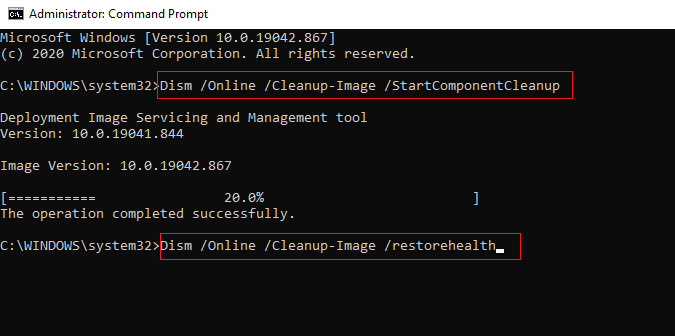
Metodo 4: aggiorna Windows
Se ci sono bug, errori e problemi relativi alle patch nel tuo Windows 10 computer, potresti non essere in grado di installare nuove app e giochi. Questo problema può essere risolto installando un aggiornamento di Windows. Innanzitutto, controlla se stai utilizzando una versione aggiornata del sistema operativo o se è presente un aggiornamento in sospeso in azione, segui i passaggi come indicato nella nostra guida Come scaricare e installare l’ultimo aggiornamento di Windows 10.
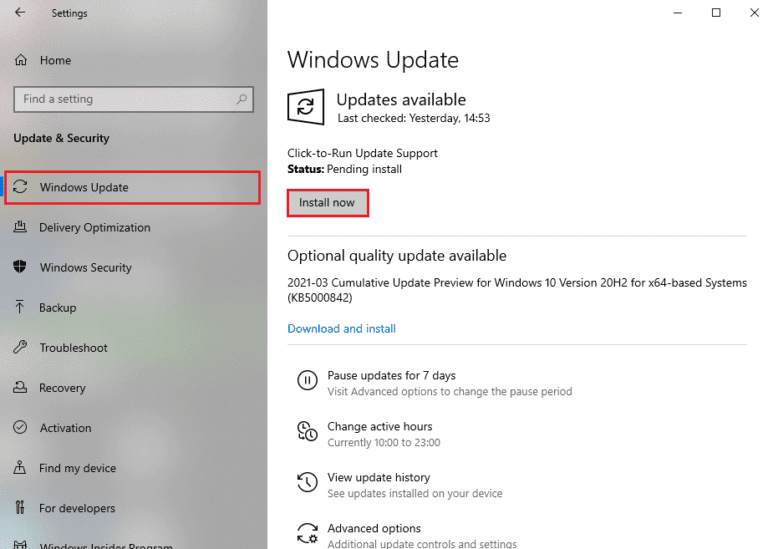
Metodo 5: aggiorna i driver di dispositivo
Uno dei motivi più comuni per i problemi relativi alle risorse non di proprietà è causato da driver di sistema obsoleti o danneggiati. Se i driver sul tuo computer non sono aggiornati, potrebbero non essere configurati e funzionare correttamente. Per evitare problemi come risorse non possedute sul tuo computer Windows 10, potresti voler aggiornare i driver del tuo computer. Consulta la guida Come aggiornare i driver di dispositivo su Windows 10 per installare in sicurezza le ultime versioni dei driver sul tuo computer. Nella maggior parte dei casi, l’aggiornamento dei driver del computer può risolvere facilmente questo problema. Se il problema persiste e non riesci a trovare una soluzione per lo stesso, prova il metodo successivo.
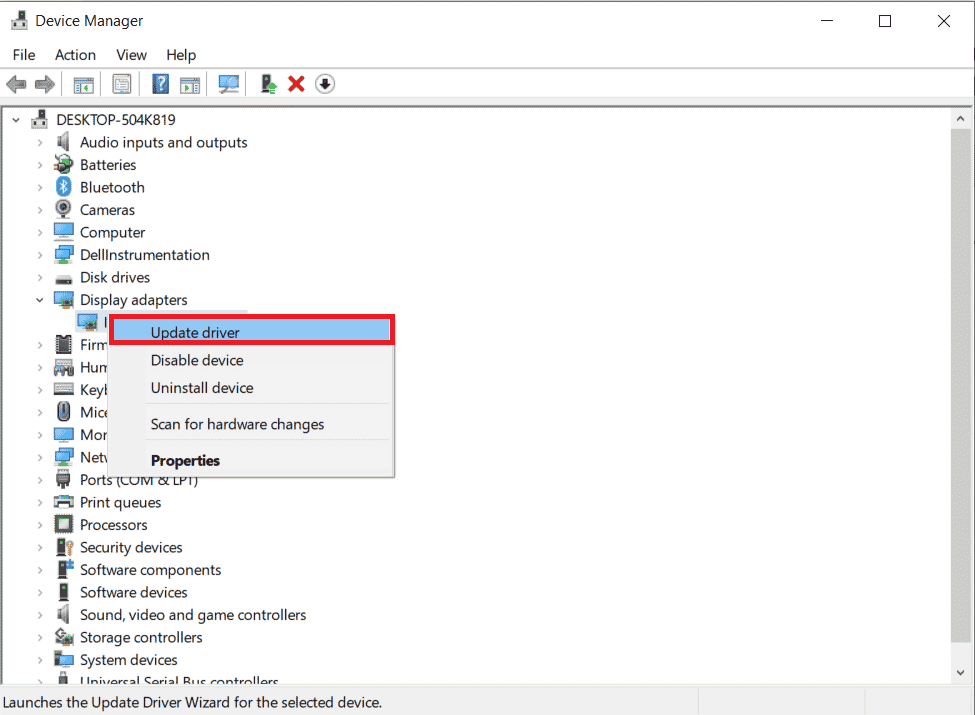
Metodo 6: eseguire il rollback degli aggiornamenti dei driver di dispositivo
Se il tuo sistema funzionava correttamente e ha iniziato a non funzionare correttamente dopo un aggiornamento, potrebbe essere utile ripristinare i driver. Il rollback del driver eliminerà il driver corrente installato nel sistema e lo sostituirà con la sua versione precedente. Per farlo Leggi la nostra guida ai driver di ripristino su Windows 10.

Metodo 7: reinstallare i driver di dispositivo
Se l’aggiornamento dei driver di sistema non risolve i problemi del driver di sistema, puoi provare a reinstallare i driver sul tuo computer. Puoi consultare la guida Come disinstallare e reinstallare i driver su Windows 10 per risolvere il problema.
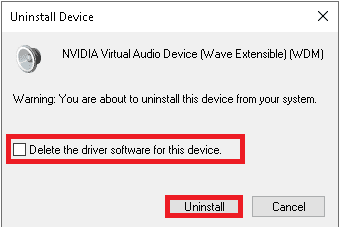
Se la reinstallazione dei driver non aiuta, prova il metodo successivo.
Metodo 8: disabilitare temporaneamente l’antivirus (se applicabile)
A volte, se provi a installare app o giochi particolari da Microsoft Store, la suite antivirus nel tuo computer lo identifica come una minaccia e impedisce l’installazione dell’app. Quindi, disabilita saggiamente qualsiasi programma antivirus di terze parti o suite di sicurezza integrata nel tuo PC seguendo i passaggi come dimostrato nella nostra guida Come disabilitare temporaneamente l’antivirus su Windows 10.
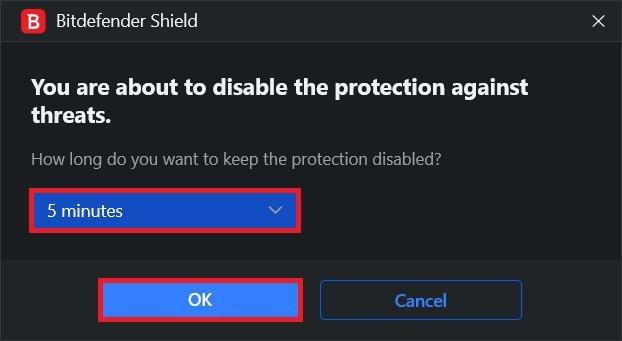
Metodo 9: disinstallare antivirus di terze parti (non consigliato)
Se l’errore della risorsa non di proprietà in Windows 10 non è stato causato dai driver di sistema, il problema può riguardare il tuo antivirus, se l’antivirus di terze parti continua a causare questo errore sul tuo computer; puoi considerare di disinstallarlo completamente. Puoi controllare i 5 modi per disinstallare completamente Avast Antivirus in Windows 10; per disinstallare l’antivirus dal computer per risolvere il problema.
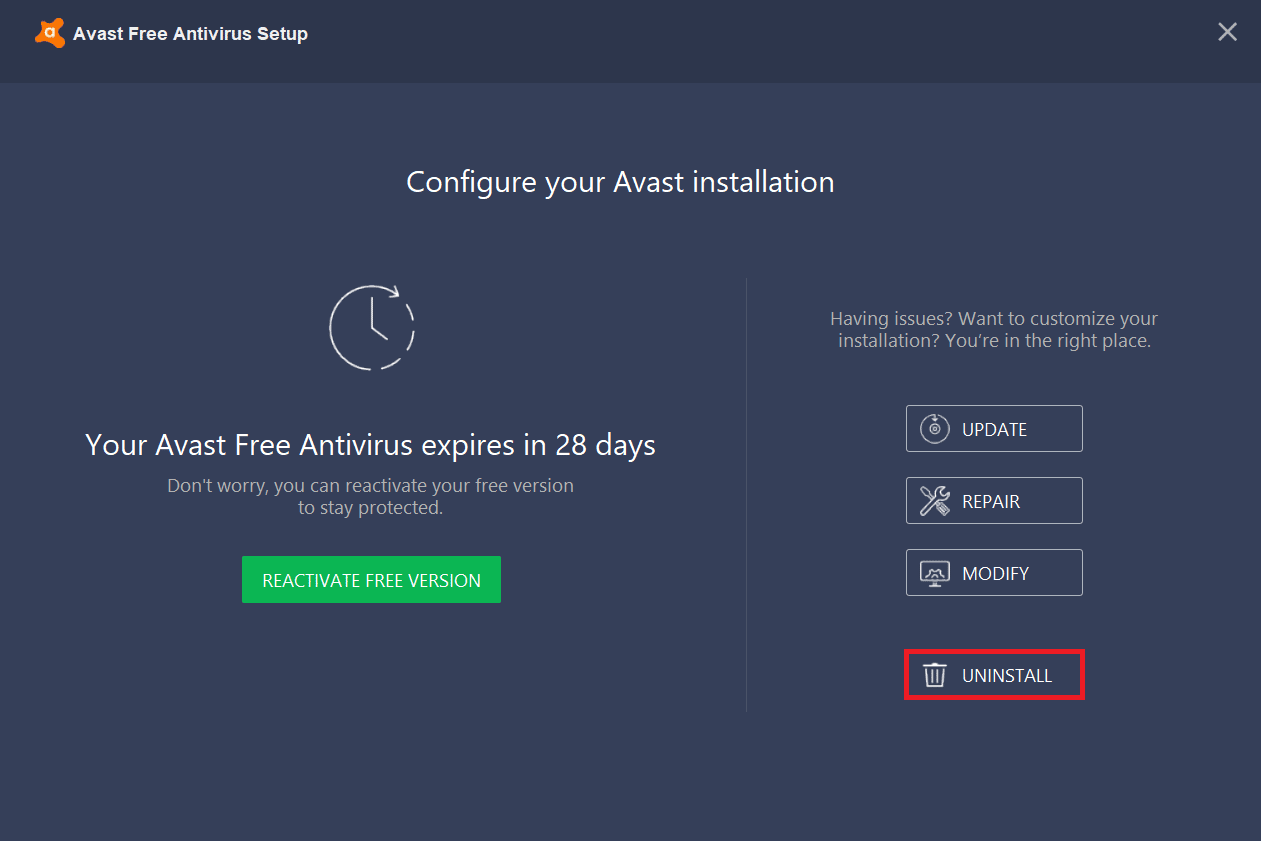
Se la rimozione dell’antivirus non risolve il problema, passare al metodo successivo per risolvere l’errore relativo alla risorsa codice di arresto non di proprietà.
Metodo 10: ripristinare il PC
Se nessuno dei metodi sopra menzionati funziona per te, il problema può essere causato da bug ed errori in Windows 10; puoi provare a ripristinare Windows per risolvere questi problemi di Windows e problemi di risorse non di proprietà. Puoi consultare la guida Come ripristinare Windows 10 senza perdere dati per ripristinare in modo sicuro Windows 10 sul tuo computer.
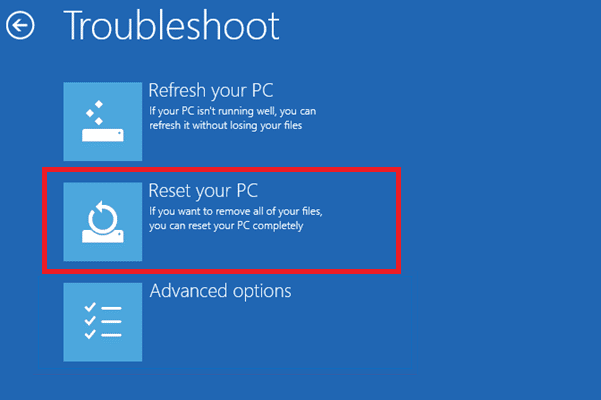
Domande frequenti (FAQ)
Q1. Cosa causa l’errore delle risorse su Windows?
Ans. Ci possono essere vari motivi per errori di risorse su Windows come errori di file di sistema, errori BSOD ed errori del driver.
Q2. Come posso risolvere l’errore della schermata blu su Windows 10?
Ans. Per correggere gli errori della schermata blu sui computer Windows 10, puoi provare a eseguire uno strumento di risoluzione dei problemi della schermata blu integrato.
Q3. Come riparare i file di sistema per correggere gli errori delle risorse?
Ans. Gli errori dei file di sistema sono errori comuni su Windows e possono essere corretti eseguendo una scansione SFC.
***
Ci auguriamo che questa guida ti sia stata utile e che tu sia stato in grado di correggere l’errore di risorsa non di proprietà su Windows 10. Facci sapere quale metodo ha funzionato per te. Se hai suggerimenti o domande, faccelo sapere nella sezione commenti.
